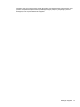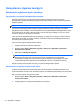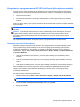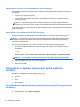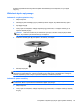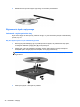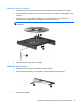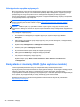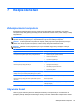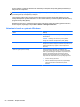HP Notebook PC Windows Vista User Guide - Windows 7
Korzystanie z oprogramowania HP 3D DriveGuard (tylko wybrane modele)
Funkcja ochrony dysku twardego HP 3D DriveGuard chroni dysk twardy komputera przenośnego
parkując głowice i wstrzymując obsługę transmisji danych w jednym z następujących przypadków:
● upuszczenia komputera,
● przenoszenia komputera z zamkniętym wyświetlaczem, podczas gdy komputer jest zasilany
z baterii.
Krótko po zajściu jednej z tych sytuacji mechanizm HP 3D DriveGuard przywraca normalne działanie
dysku twardego.
UWAGA: Ponieważ dyski SSD nie zawierają części ruchomych, system HP 3D DriveGuard nie jest
potrzebny.
UWAGA: Dyski twarde znajdujące się we wnęce podstawowego dysku twardego lub we wnęce
drugiego dysku twardego (tylko w wybranych modelach) są chronione przez program HP 3D
DriveGuard. Dyski twarde podłączone do portów USB nie są chronione przez program HP 3D
DriveGuard.
Aby uzyskać więcej informacji, skorzystaj z pomocy oprogramowania HP 3D DriveGuard.
Określanie stanu HP 3D DriveGuard
Wskaźnik napędu w komputerze zmienia kolor, aby zasygnalizować, że napęd znajdujący się we
wnęce podstawowego dysku twardego lub we wnęce drugiego dysku twardego (tylko wybrane
modele) jest zaparkowany. Aby określić, czy napędy są aktualnie chronione lub czy napęd jest
zaparkowany, wybierz kolejno Start > Panel sterowania > Sprzęt i dźwięk > Centrum mobilności
w systemie Windows:
● Jeśli HP 3D DriveGuard jest włączony, na ikonie dysku twardego jest wyświetlany zielony
znacznik.
● Jeśli HP 3D DriveGuard jest wyłączony, na ikonie dysku twardego jest wyświetlany czerwony
znak X.
●
Jeśli napędy są zaparkowane, na ikonie dysku twardego znajduje się symbol żółtego księżyca.
Ikona znajdująca się w Centrum mobilności może nie wskazywać najbardziej aktualnego stanu
nap
ędu. Aby umożliwić natychmiastowe aktualizacje po zmianie stanu, należy włączyć ikonę
w obszarze powiadomień.
Aby włączyć ikonę w obszarze powiadomień:
1. Wybierz kolejno pozycje Start > Panel sterowania > Sprzęt i dźwięk > HP 3D DriveGuard.
UWAGA: Po wyświetleniu monitu funkcji Kontrola konta użytkownika kliknij przycisk Tak.
2. W wierszu Ikona w zasobniku systemowym kliknij opcję Pokaż.
3. Kliknij przycisk OK.
Korzystanie z dysków twardych 43